Завантаження відео з Instagram на iPhone
Інстаграм - це програма не тільки для обміну фотографіями, але також і відеозаписами, які можна викладати як до себе в профіль, так і в історію. Якщо сподобалося якесь відео і захотілося його зберегти, задіяти вбудовані функції не вийде. Але існують спеціальні програми для скачування.
зміст
Завантаження відео з Instagram
Стандартний додаток Інстаграм не дозволяє завантажувати чужі відеоролики до себе на телефон, що дуже обмежує користувачів соціальної мережі. Але для такої процедури були розроблені спеціальні програми, які можна завантажити з App Store. Можна також використовувати комп'ютер і програму iTunes.
Спосіб 1: Додаток Inst Down
Відмінне додаток для швидкого скачування відеозапису з Інстаграма. Відрізняється простотою в управлінні і приємним дизайном. Процес завантаження також не особливо довгий, тому користувачеві доведеться почекати всього близько хвилини.
Завантажити Inst Down безкоштовно з App Store
- Для початку нам потрібно отримати посилання на відеозапис з Інстаграма. Для цього знаходимо пост з потрібним відео і натискаємо по значку з трьома крапками.
- Натисніть «Копіювати посилання» і вона збережеться в буфер обміну.
- Іноземні мови і мовознавство додаток «Inst Down» на айФоні. При запуску скопійована раніше посилання автоматично вставиться в потрібний рядок.
- Клацніть по значку «Завантажити».
- Дочекайтеся закінчення завантаження. Файл буде збережений в додаток «Фото».
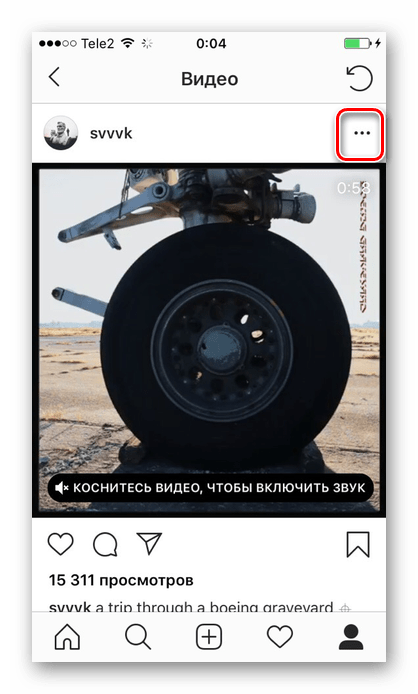
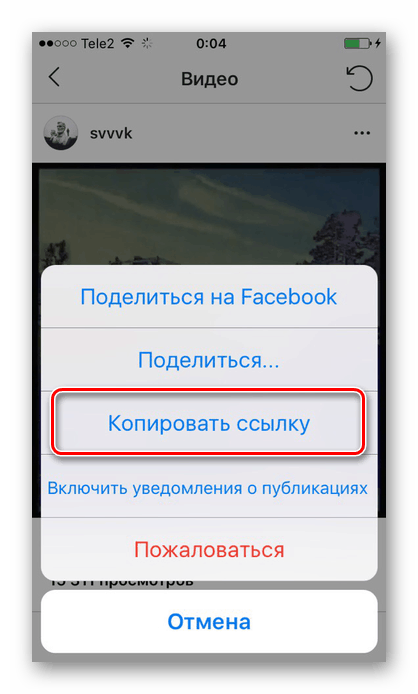
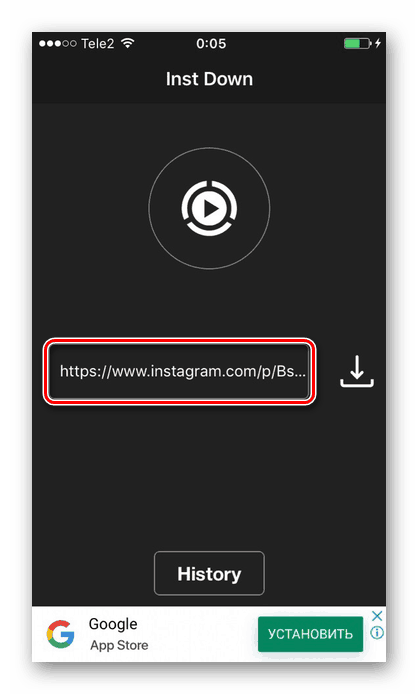
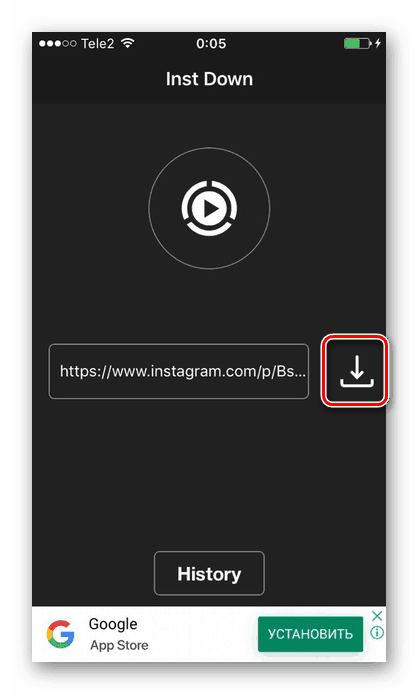
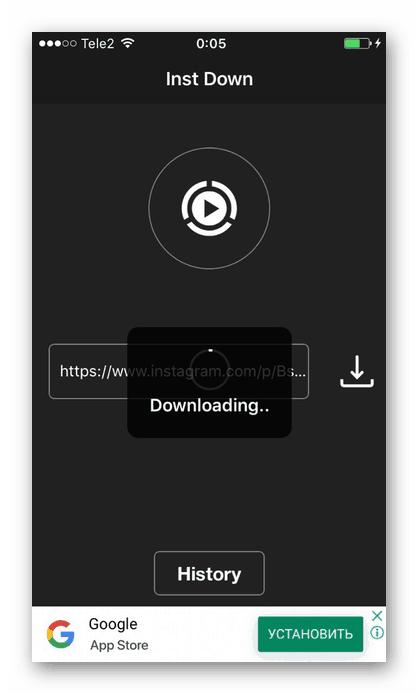
Спосіб 2: Запис екрану
Зберегти себе відео з профілю або історію з Інстаграма можна, записавши відео екрану. Згодом воно стане доступним для редагування: обрізки, повороту і т.д. Розглянемо один з додатків для запису екрану на iOS - DU Recorder. Це швидке і зручне додаток включає в себе всі необхідні функції для роботи з відео з Instagram.
Завантажити DU Recorder безкоштовно з App Store
Даний варіант працює тільки для пристроїв, на яких встановлена iOS 11 і вище. Версії операційної системи нижче не підтримують додатки для запису екрану, тому завантажити з App Store їх не можна. Якщо у вас не iOS 11 і вище, то скористайтеся Способом 1 або Способом 3 з даної статті.
Для прикладу ми візьмемо iPad з версією iOS 11. Інтерфейс і послідовність кроків на iPhone не відрізняється.
- Скачайте додаток Recorder на Айфон.
- Перейдіть в «Налаштування» пристрою - «Пункт управління» - «Налаштувати елем. управління ».
- Знайдіть у списку «Запис екрану» і натисніть кнопку «Додати» (значок плюса зліва).
- Перейдіть в панель швидкого доступу, свайпнув знизу від краю екрану. Натисніть і утримуйте кнопку записи праворуч.
- В меню оберіть DU Recorder і натисніть «Почати мовлення». Через 3 секунди почнеться запис за все, що відбувається на екрані в будь-якому додатку.
- Відкрийте Інстаграм, знайдіть потрібну вам відеозапис, включіть і дочекайтеся її закінчення. Після цього вимкніть запис, знову відкривши Панель швидкого доступу і натиснувши на «Зупинити мовлення».
- Відкрийте DU Recorder. Перейдіть в розділ «Відео» і виберіть щойно записане відео.
- На панелі знизу екрану натисніть на значок «Поділитися» - «Зберегти відео». Воно буде збережено в «Фото».
- До збереження юзер може обрізати файл, використовуючи інструменти програми. Для цього перейдіть в розділ редагування, натиснувши на один із значків, зазначених на скріншоті. Збережіть отриману роботу.
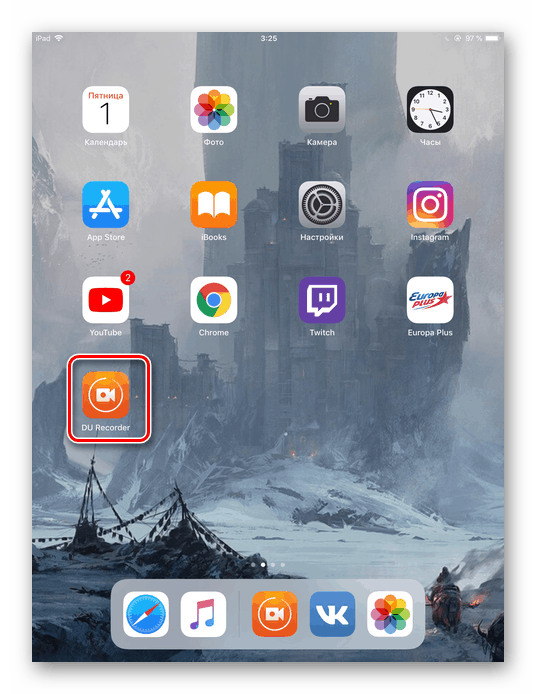
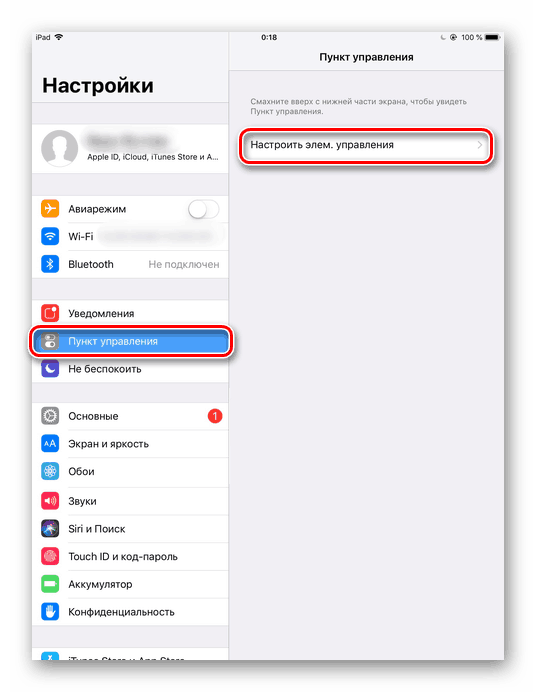
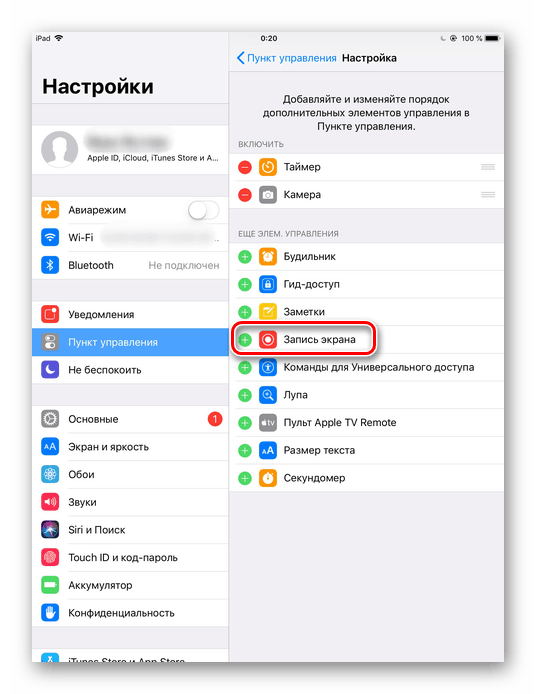
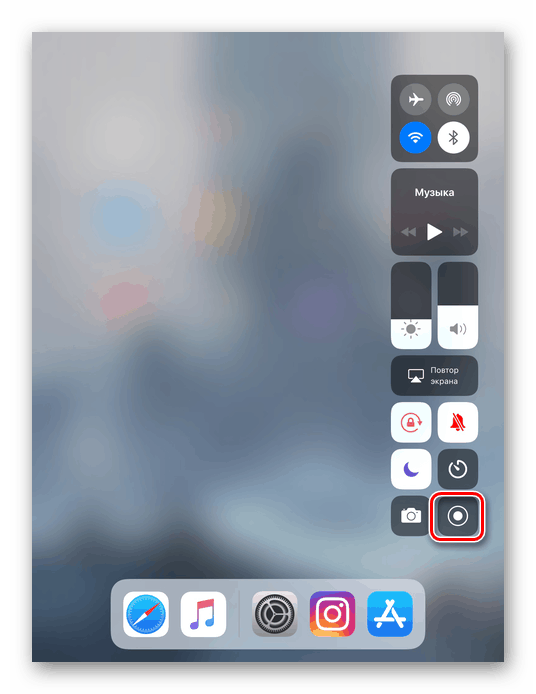
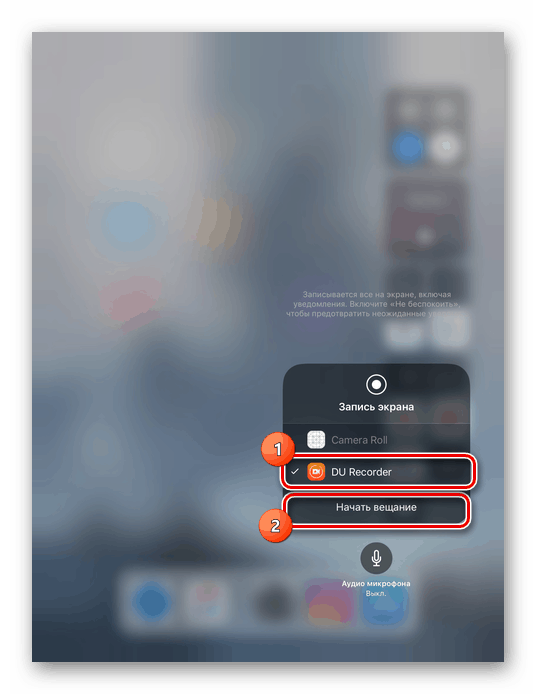
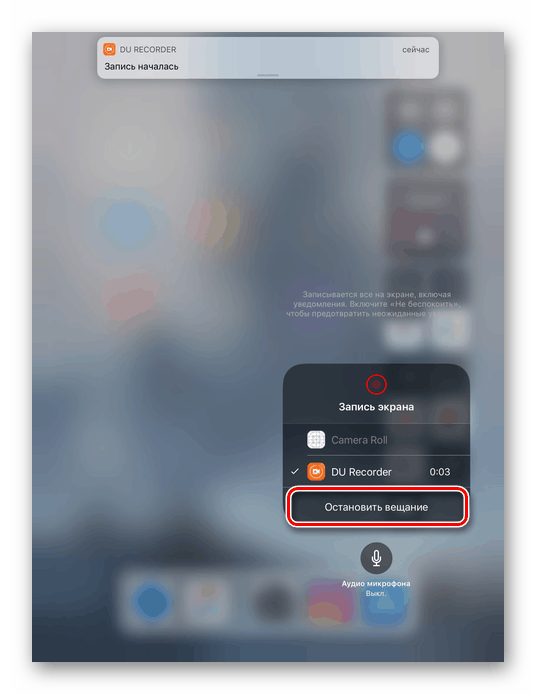
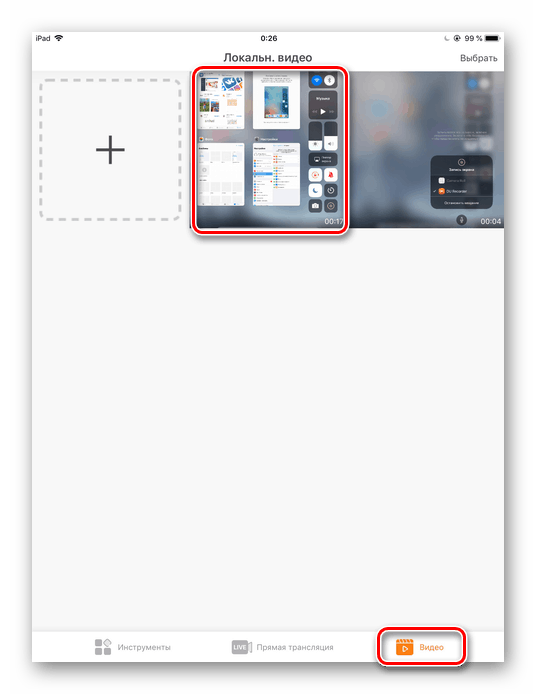
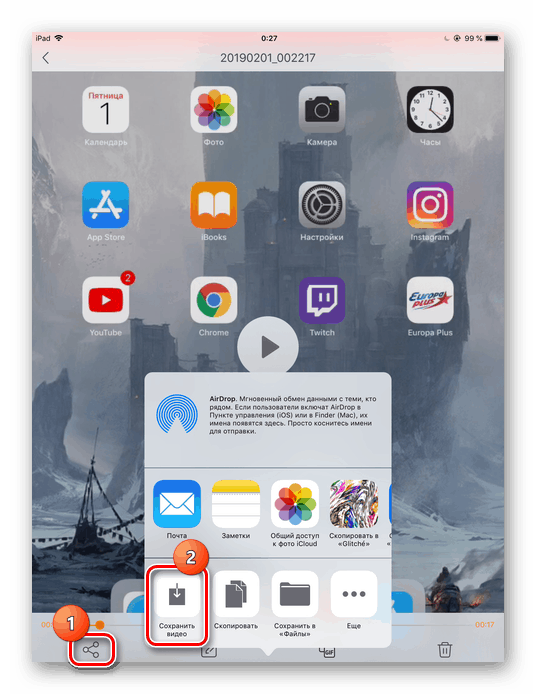
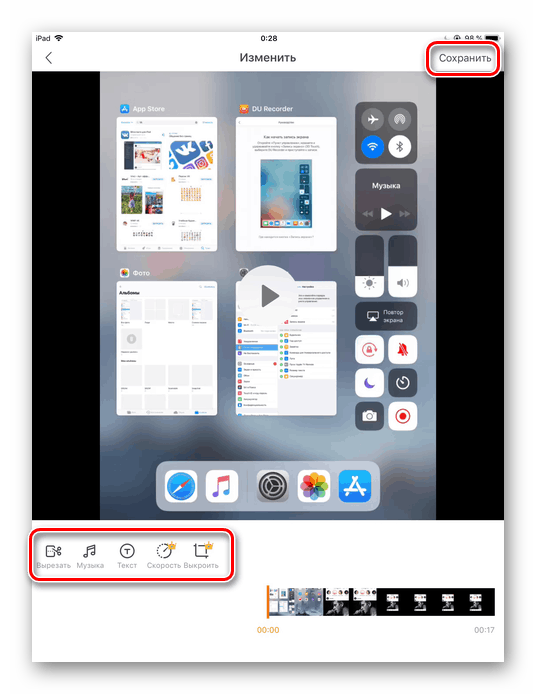
Спосіб 3: Використання ПК
Якщо користувач не хоче вдаватися до сторонніх програм для завантаження відео з Інстаграма, він може скористатися комп'ютером і програмою iTunes для вирішення поставленого завдання. Спершу потрібно завантажити відео з офіційного сайту Instagram на свій ПК. Далі для завантаження відео на Айфон слід скористатися програму iTunes від Apple. Як це послідовно зробити, читайте в статтях нижче.
Детальніше:
Як завантажувати відео з Instagram
Як перенести відео з комп'ютера на iPhone
На завершення слід зазначити, що запис екрану, починаючи з iOS 11, є стандартною функцією. Однак ми розглянули саме стороннє додаток, так як в ньому є додаткові інструменти для редагування, що допоможе при скачуванні і обробці відео з Інстаграма.